PageScraper - Eine Webseite auslesen und anzeigen
Der PageScraper ist ein unwahrscheinlich vielseitig einsetzbares Plugin für Samurize.
Fragen?
Ihr habt fragen? Dann ab ins Forum
Ich zeige es euch hier an einem kleinen Beispiel einer RSS-Seite (damit es nicht zu schwer wird).
Keine Angst. Es sieht schlimmer aus als es ist.
Was wird benötigt
- Samurize Download im Forum
- PageScraper-Plugin Download im Forum - PluginPak von Uziq oder einzeln
- Readini-Plugin Download im Forum - PluginPak von Uziq
Alle diese Downloads findet ihr auch auf www.samurize.com
Das Installieren, Entpacken der Plugins etc. erspare ich mir hier. Samurize - Wie fang ich am Besten an
PageScraper laden
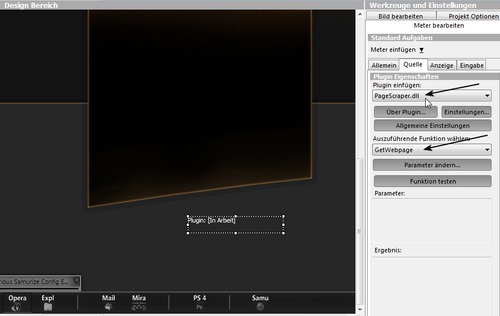
Öffnet den Editor und wählt als Plugin die PageScraper.dll aus.
Unter Auszuführende Funktion: GetWebpage auswählen.
Danach die Einstellungen anklicken.
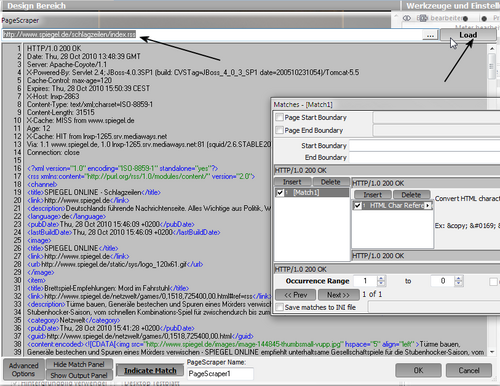
Im Fenster vom Pagescraper gebt ihr nun die Webadresse ein und drückt auf Load.
Nun wird euch die gesamte Webseite als html angezeigt.
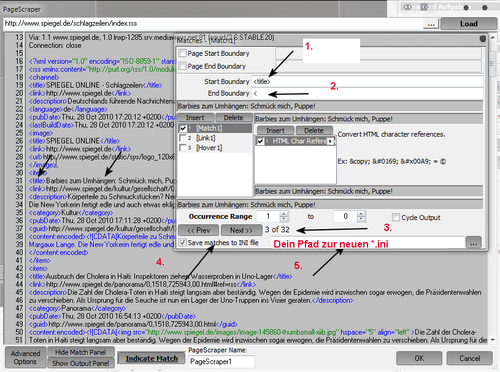
Damit der Titel auch angezeigt wird muss er ausgewählt werden.
- 1. <title> bei Start Boundary eingeben
- 2. < oder </title> bei End Boundary
- 3. Über Prev. oder Next wählt ihr den richtigen Eintrag aus
- 4. Haken rein bei Save matches to Ini file
- 5. Pfad rein wo die ini gespeichert werden soll.
Nun erscheint der Text der auf dem Desktop dann angezeigt wird. Wie man den ändern kann weiter unten.
Das war die einfache Version.
Nun auf OK im PageScraper drücken und alles abspeichern, oder weiter machen.
Angezeigten Text verlinken
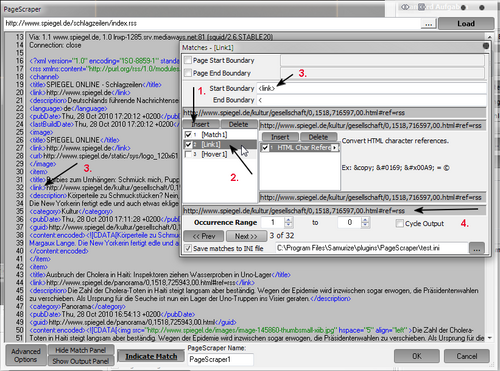
Nun kann man natürlich den Text verlinken um sofort auf die Webseite zu gelangen.
- 1. Als Erstes auf Insert klicken.
- 2. Match2 in Link1 umbenennen und Enter drücken. (Damit man es besser zuordnen kann).
- 3. Nun <link> < oder <link> </link> eintragen
- 4. Auch hier wieder den richtigen Treffer auswählen.
Nun auf OK im PageScraper drücken und alles abspeichern, oder weiter machen.
Zusätzlichen Text hovern
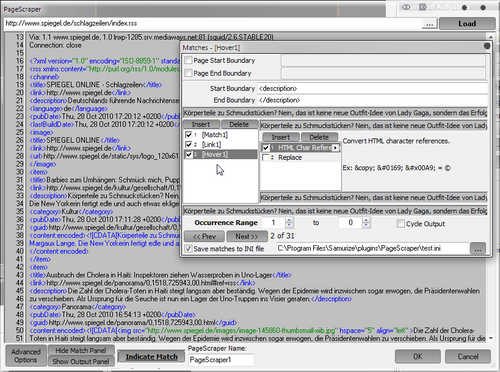
Wenn es einen Kurztext gibt kann man sich den natürlich auch noch anzeigen lassen
- 1. Als Erstes auf Insert klicken.
- 2. Match3 in Hover1 umbenennen und Enter drücken. (Damit man es besser zuordnen kann).
- 3. Nun <description> < oder <description> </description> eintragen
- 4. Auch hier wieder den richtigen Treffer auswählen.
Das wars soweit um dann in mit der ReadIni.dll alles auslesen zu können.
Nun auf OK im PageScraper drücken und alles abspeichern, oder weiter machen wenn man mehr angezeigt bekommen möchte.
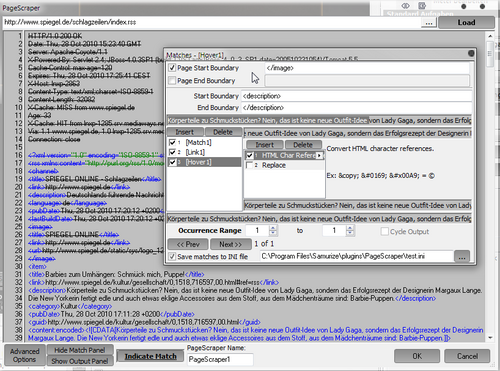
TIPP:
Sollte mal nicht der richtige Text angezeigt werden, muss die Seite "abgeschnitten" werden.
- Haken rein bei Page Start Boundary
- Auswahl eines spezifischen Textes. Hier </images>
- Im PageScraper wird nun alles durchgestrichen was davor erscheint.
- Nun kann man den richtigen Text auswählen.
Textausgabe ändern
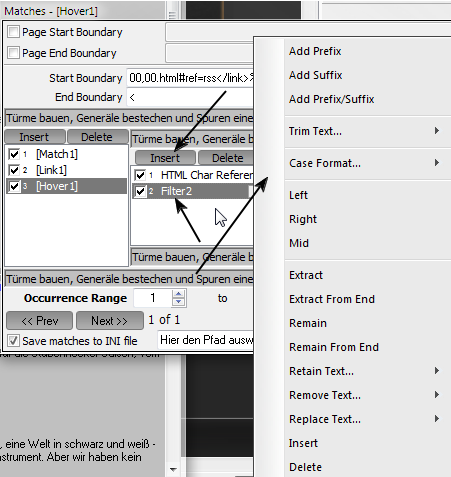
Der PageScraper kann nun wie (teilweise) im Bild angezeigt den Text
verändern.
- Auf das rechte Insert klicken
- Neuen Filter umbenennen und dann auswählen:
Beispiele:
- Einen Text davor setzen
- Einen Text dahinter setzen
- Zeitformat ändern
- Text ändern oder durch andere Worte ersetzen
- Texte einfügen an der Stelle wo ihr es wollt
- Mehrfachänderungen z.B. Wenn man die engl. Monatsnamen in deutsche ändern möchte)
- usw. usw.
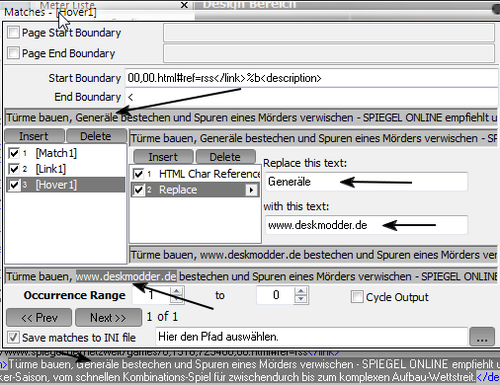
So kanns dann aussehen:
Im Text erscheint anstatt Generäle www.deskmodder.de und würde so auch angezeigt werden.
Auslesen mit der ReadIni.dll
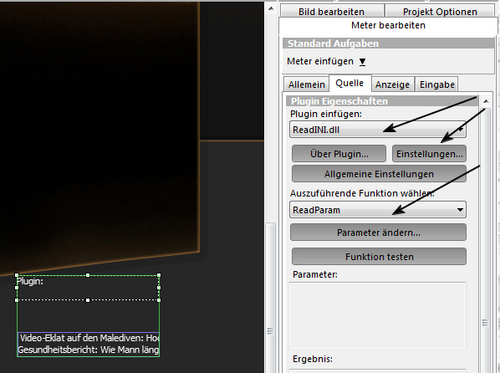
Einen einzelnen Text kann man natürlich gleich per PageScraper darstellen. Dafür benötigt man nicht die ReadIni.dll.
- Den Meter vom Pagescraper nun unter Anzeige die Transparenz auf 0 stellen.
Er soll ja nur die Daten herunter laden. Angezeigt bekommen wir es ja über die ReadIni.dll
Nun aber weiter mit unserem Test
- Neuen Meter erstellen
- Plugin /ReadIni.dll auswählen.
- Auszuführende Funktion: ReadParam
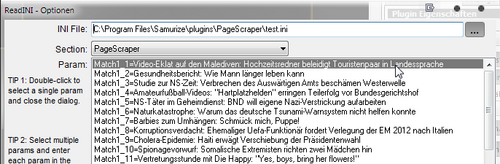
- Auf Einstellungen klicken und die *.ini auswählen
- Den richtigen Treffer Match1 anklicken.
- OK drücken.
- Den Meter kopieren (oder neu erstellen)
- Match1 abwählen und Link1 auswählen
- OK drücken.
Nun im normalen Samurize-Editor unter:
- Allgemein / Gefüllt Haken rein und Transparenz auf 1 stellen.
- Anzeige das %v löschen
- Eingabe / Haken rein und unten Einfügen
- Meterverlinkung und dort das %v eintragen
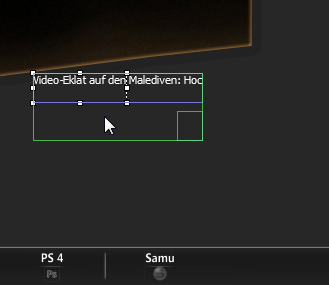
Den Meter nun über den ersten Meter mit der Anzeige legen (etwa 2/3)
Das Gleiche nun für den Hover
- Den Meter kopieren (oder neu erstellen)
- Match1 abwählen und Hover1 auswählen
- OK drücken.
Nun im normalen Samurize-Editor unter:
- Anzeige das %v löschen
- Eingabe / Haken rein und unten Einfügen
- ToolTipp auswählen
- %v eintragen
- Maus über Meter auswählen
Und diesen Meter nun in das "offene" Drittel schrieben.
Config abspeichern und fertig ist die Anzeige.
Das Ergebnis
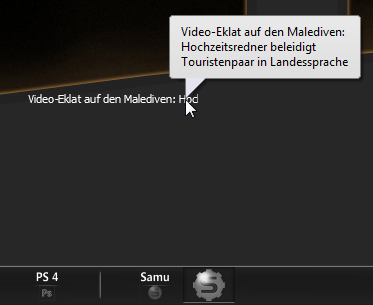
Was ist alles möglich?
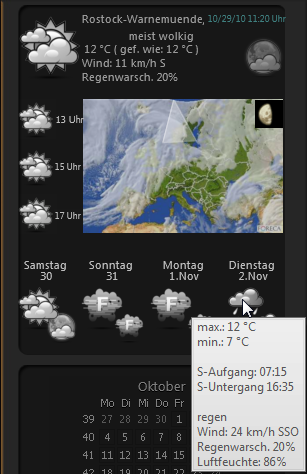
Im Prinzip kann man sich alles auf dem Desktop darstellen was man sich denken kann.
Egal ob
- Wetter (wie ich es gemacht habe und rechts als Beispielbild zeige.)
- TV-Programm
- Infos
- Infos
- Infos
Man kann eben nur das Anzeigen lassen, was man wirklich möchte.


